Az FVC Free TS Converter egy ingyenes videokonverter, amely átalakítja a TS fájlokat MP4 formátumba, valamint MOV, FLV, MKV, 3GP, AVCHD, DVD-kompatibilis videókká vagy bármely más média formátumba. Az alkalmazás segíthet a TS-videók WAV, FLAC, MP3 és más népszerű audio formátumokká konvertálásában is.

Töltse le a videokonverter megfelelő verzióját a Windows számítógépére. Ezután futtassa a telepítőfájlt, és kövesse a számítógép képernyőjén megjelenő utasításokat a program telepítéséhez.
Az FVC Free TS Converter számos testreszabható beállítást kínál az Ön számára. Kiválaszthatja a kimeneti mappát, a processzor affinitását és még sok mást.

Az FVC Free TS Converter egy ingyenes videokonverter, amely átalakítja a TS fájlokat MP4 formátumba, valamint MOV, FLV, MKV, 3GP, AVCHD, DVD-kompatibilis videókká vagy bármely más média formátumba. Az alkalmazás segíthet a TS-videók WAV, FLAC, MP3 és más népszerű audio formátumokká konvertálásában is.
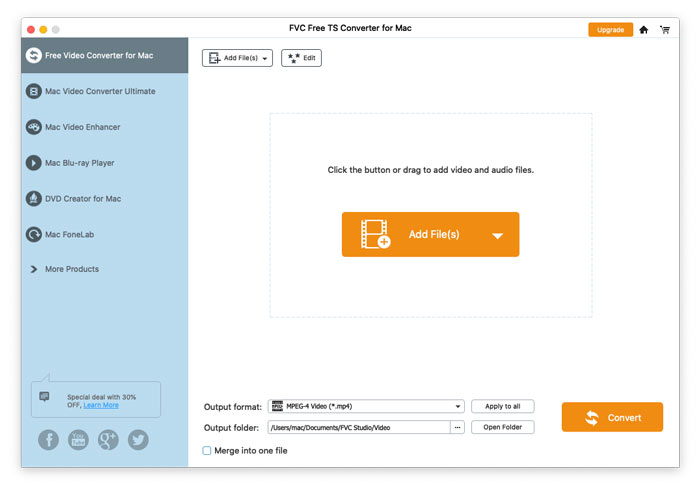
Töltse le a videokonverter megfelelő verzióját Mac számítógépére. Ezután futtassa a telepítőfájlt, és kövesse a számítógép képernyőjén megjelenő utasításokat a program telepítéséhez.
Az FVC Free TS Converter számos testreszabható beállítást kínál az Ön számára. Kiválaszthatja a kimeneti mappát, a processzor affinitását és még sok mást.
